Aktualizacje mają na celu pomóc urządzeniu naprawić błędy, a także wprowadzić nowe funkcje do urządzenia. Zobaczysz też, jak aktualizacje wprowadzają poprawki zabezpieczeń, które pomagają chronić Twoje urządzenie. Twoje urządzenie prawdopodobnie poinformuje Cię, że czeka na zainstalowanie aktualizacja systemu, ale jeśli nie masz ochoty czekać, możesz sprawdzić, czy nie czeka na Ciebie aktualizacja.
Sprawdzam, czy Twój Galaxy S21 ma aktualizacja systemu instalacja jest szybka, ale czas instalacji może się różnić. Więc jeśli masz trochę czasu na sprawdzenie, z przyjemnością dowiesz się, że nie musisz przechodzić przez skomplikowany proces.
Jak sprawdzić aktualizacje w Samsung Galaxy S21 Plus
Aktualizowanie telefonu S21 to jedna z najlepszych rzeczy, jakie możesz zrobić dla swojego telefonu. Ale zanim zainstalujesz oczekujące aktualizacje, upewnij się, że bateria Twojego urządzenia jest większa niż 50%. Im wyżej, tym lepiej. Aby sprawdzić, czy Twój telefon ma oczekujące aktualizacje, przejdź do
Ustawienia. Następnie przesuń palcem w dół, aż zobaczysz Aktualizacja systemu opcja. Po przejściu do aktualizacji systemu dotknij Pobierz i zainstaluj, aby sprawdzić, czy masz jakieś oczekujące aktualizacje. Jeśli zapomniałeś, że już zainstalowałeś aktualizację, możesz sprawdzić, jak dawno została zainstalowana ostatnia aktualizacja, gdzie jest napisane Ostatnia aktualizacja.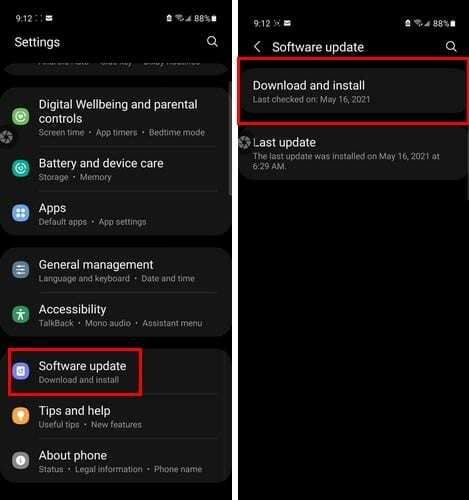
Problemy po instalacji aktualizacji
Podczas instalowania aktualizacji systemu pamiętaj, że nie będziesz wykonywać ani odbierać połączeń, w tym połączeń alarmowych. Ponadto, jeśli po zainstalowaniu aktualizacji pojawią się problemy, możesz spróbować wyczyścić partycję pamięci podręcznej, aby rozwiązać problem. Możesz to zrobić, wyłączając S21. Po wyłączeniu naciśnij i przytrzymaj klawisze zwiększania głośności i klawisze boczne. Gdy zobaczysz logo Androida, puść oba klawisze. Gdy zobaczysz komunikat instalacji systemu, użyj przycisku zmniejszania głośności, aby przejść do Wyczyść Pamięć podręczna opcja partycji.
Użyj bocznego klawisza, aby wybrać opcję i użyj przycisku zmniejszania głośności, aby wybrać opcję tak. Po zakończeniu procesu zostanie podświetlona opcja Uruchom ponownie system teraz. Naciśnij boczny klawisz, aby ponownie uruchomić telefon.
Wniosek
Aktualizowanie wszystkich urządzeń to zawsze dobra rzecz. Zawsze będziesz mieć najnowsze łatki bezpieczeństwa i wszelkie nowe funkcje, które są dostarczane wraz z aktualizacją. Niektóre aktualizacje mogą rzeczywiście przynosić więcej bólu głowy niż cokolwiek innego, ale nie zawsze tak jest. Jak często będziesz sprawdzać dostępność aktualizacji systemu? Daj mi znać w komentarzach poniżej i nie zapomnij podzielić się artykułem z innymi w mediach społecznościowych.